Naast de Pagina met albumoverzicht, kunt u elke klantgalerij toevoegen Album (of een galerij daarin) naar uw websitenavigatie met behulp van een menu-item koppelen.
Als u een openbaar album wilt tonen en wilt dat de meeste van uw websitebezoekers deze bekijken/favoriet maken/downloaden, kunt u het album toevoegen aan uw websitenavigatie.
Volg deze stappen om een album toe te voegen aan uw websitenavigatie:
Stap 1: Kopieer de albumslak
- De eerste stap is om download de link naar een album.
- Zodra je het hebt, kopieer je het album slak die zal worden gebruikt in stap 2.
Stap 2: voeg het linkmenu-item toe aan de sitenavigatie
- Enter Voeg een link toe (1) in de zoekbalk.
- U ziet de gerelateerde resultaten.
- Klik op de 'Add Link' optie (2) onder Acties.
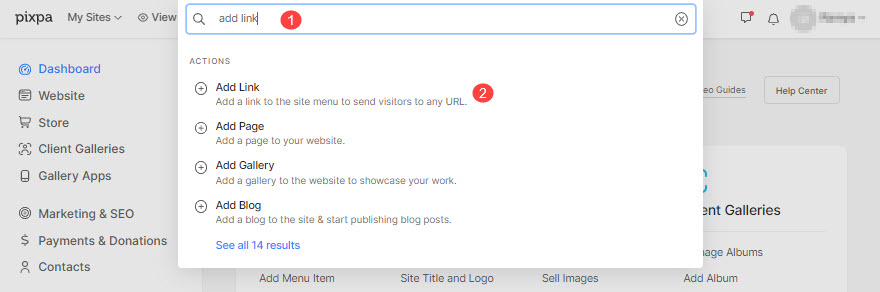
- Hierdoor wordt een pop-upvenster geopend waarin u de verschillende soorten pagina's kunt kiezen die u aan uw website kunt toevoegen.
- Kies de Link optie om een link toe te voegen.
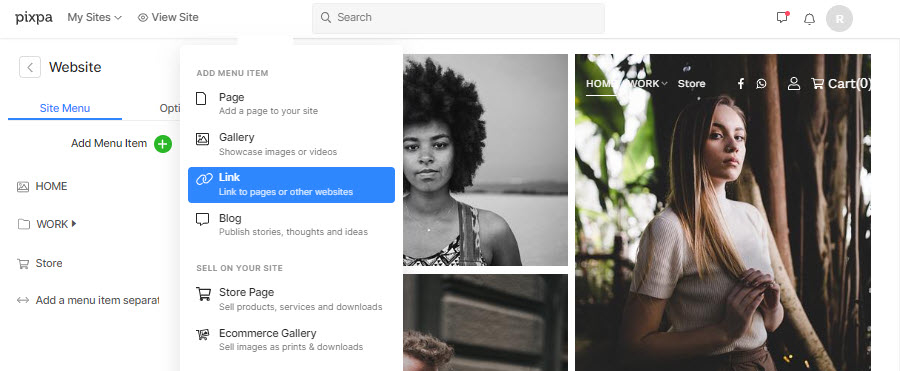
- Geef vervolgens een naam op voor uw nieuwe link.
Dat is het. Het menu-item Link wordt nu toegevoegd.
- Klik nu op de Web Link tabblad (1) en plak de gekopieerde link (2) hier.
- Druk op de Bespaar (3) knop.
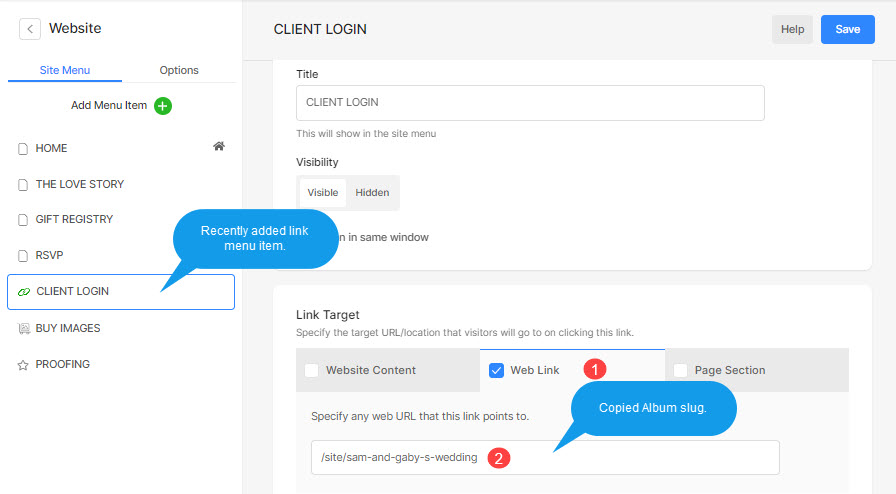
U kunt dit koppelingsitem ook zo instellen dat het in een nieuw tabblad of hetzelfde tabblad wordt geopend.
Controleer ook: Voeg een link toe aan uw website.
